点击上方 前端Q,关注公众号
回复加群,加入前端Q技术交流群
背景
今天在掘金热榜上看到VSCode 天命人:边打代码边体验黑神话悟空 ✨这篇文章,文章里说vscode里不能播放视频,我研究了一下,找到一个可以播放视频的方案,于是我写了一个vscode插件,把黑神话悟空宣传视频当前vscode背景,效果真的太炫酷了。
效果展示
主题1
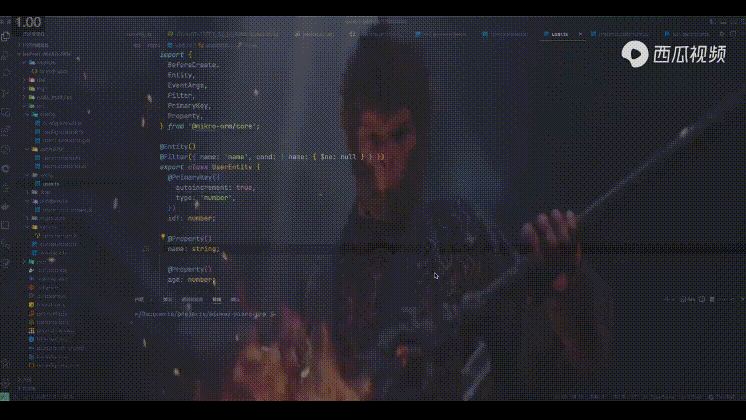
主题2
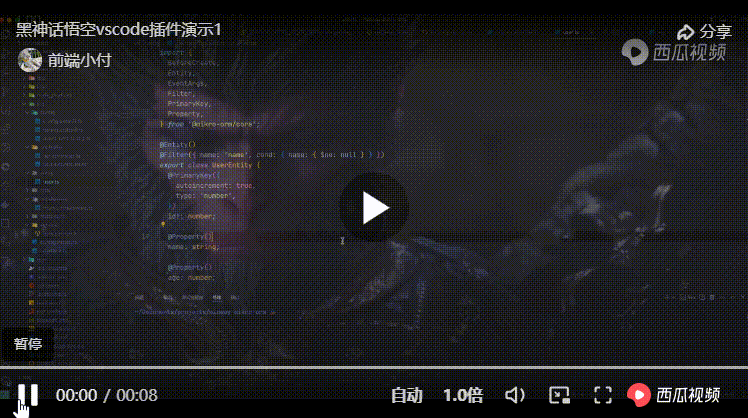
使用说明
可以到vscode插件市场中安装,也可以本地vscode插件市场中搜索wukong-background-video安装,安装可能比较慢,大家耐心等待一下。
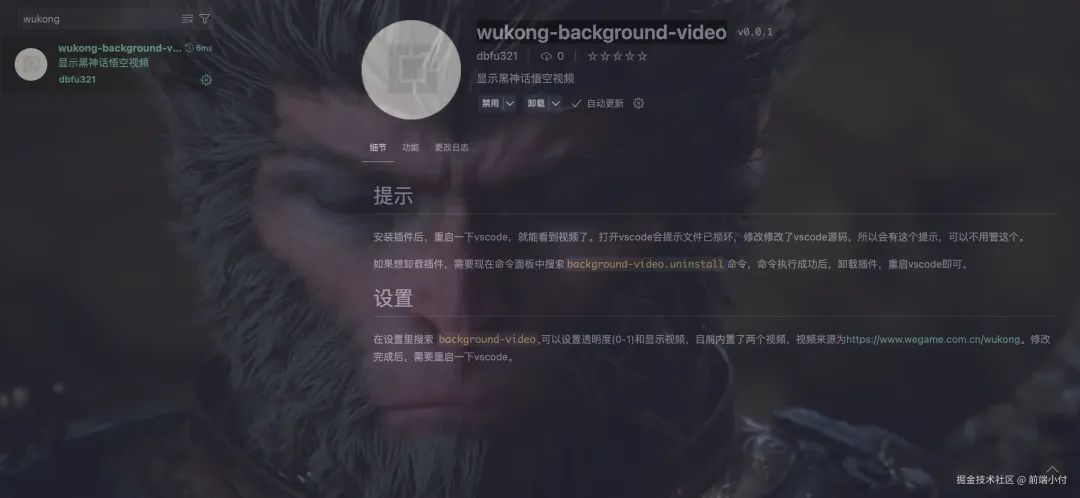
安装插件后,重启一下vscode,就能看到视频了。打开vscode会提示文件已损坏,修改修改了vscode源码,所以会有这个提示,可以不用管这个。
如果想卸载插件,需要先在命令面板中搜索background-video.uninstall命令,命令执行成功后,再卸载插件,然后重启vscode。
在设置里搜索 background-video,可以设置透明度(0-1)和显示视频,目前内置了两个视频,视频来源为https://www.wegame.com.cn/wukong[1]。修改完成后,需要重启一下vscode。
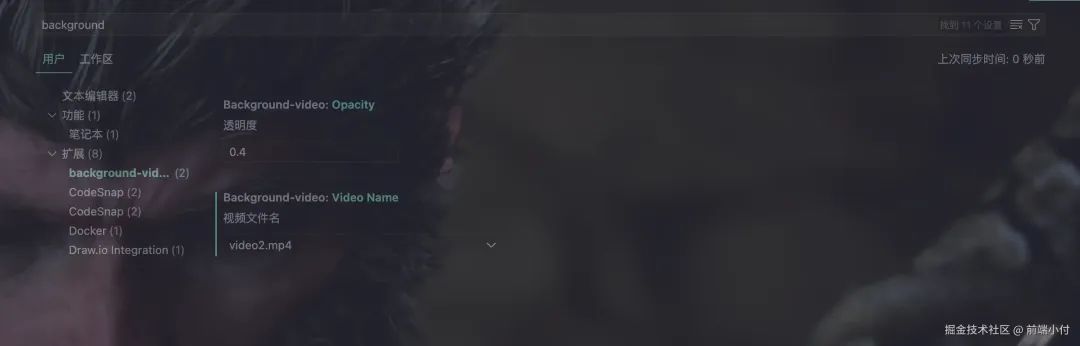
如果想加载自己的视频,找到vscode安装目录,把里面的两个视频替换掉就行了,名字需要保持一致,video1.mp4或video2.mp4。
mac目录一般是/Applications/Visual Studio Code.app/Contents/Resources/app/out/vs/code/electron-sandbox/workbench
windows我不清楚
插件开发过程
原理
其实很简单,就是修改vscode的源码,大家应该都知道vscode是使用Electron开发的,所以前端页面都是使用html和js写的,找到对应的js源码,然后自己写一段js代码,这个js实现的功能就是动态创建一个video标签,设置一下样式,然后把这个js注入到源码中,vscode启动时会自动执行这段代码。
这里有两种实现方式,一个是脚本,写一个脚本动态把js注入到vscode源码中,还有一种方式写一个vscode插件,运行插件时中往vscode源码中注入代码。
这里我采用第二种方式,因为让其他人也可以方便使用,脚本方式不易传播。
mac中可以往这个文件里写入js代码,/Applications/Visual Studio Code.app/Contents/Resources/app/out/vs/code/electron-sandbox/workbench/workbench.js
windows我不清楚
实战
创建vscode插件项目
yo code核心代码
// The module 'vscode' contains the VS Code extensibility API
// Import the module and reference it with the alias vscode in your code below
const vscode = require('vscode');
const path = require('path');
const { readFileSync, writeFileSync, copyFileSync, unlinkSync } = require('fs');
// this method is called when your extension is activated
// your extension is activated the very first time the command is executed
/**
* @param {vscode.ExtensionContext} context
*/
function activate(context) {
let config = vscode.workspace.getConfiguration('background-video');
const opacity = config.get('opacity');
const videoName = config.get('videoName');
// 获取vscode js目录
const workbenchDirPath = path.join(path.dirname((require.main).filename), 'vs', 'code', 'electron-sandbox', 'workbench');
const workbenchFilePath = path.join(workbenchDirPath, 'workbench.js');
const jsPath = path.resolve(context.extensionPath, 'resources/main.js');
const video1Path = path.resolve(context.extensionPath, 'resources/video1.mp4');
const video2Path = path.resolve(context.extensionPath, 'resources/video2.mp4');
function setContent(opacity = 0.4, videoName = 'video1.mp4') {
let jsCode = readFileSync(jsPath, 'utf8').toString();
jsCode = jsCode.replace('{opacity}', opacity ? +opacity : 0.4);
jsCode = jsCode.replace('{videoName}', videoName);
let workbenchCode = readFileSync(workbenchFilePath, 'utf8').toString();
const re = new RegExp("\\/\\*background-video-start\\*\\/[\\s\\S]*?\\/\\*background-video-end\\*" + "\\/", "g");
workbenchCode = workbenchCode.replace(re, '');
workbenchCode = workbenchCode.replace(/\s*$/, '');
writeFileSync(workbenchFilePath, `${workbenchCode}
/*background-video-start*/
${jsCode}
/*background-video-end*/`);
copyFileSync(video1Path, path.join(workbenchDirPath, 'video1.mp4'));
copyFileSync(video2Path, path.join(workbenchDirPath, 'video2.mp4'));
}
setContent(opacity, videoName);
vscode.workspace.onDidChangeConfiguration(event => {
if (event.affectsConfiguration('background-video.opacity') || event.affectsConfiguration('background-video.videoName')) {
config = vscode.workspace.getConfiguration('background-video');
const opacity = config.get('opacity');
const videoName = config.get('videoName');
setContent(opacity, videoName);
vscode.window.showInformationMessage('配置已更新,重启vscode后生效');
}
});
context.subscriptions.push(vscode.commands.registerCommand('background-video.uninstall', () => {
let workbenchCode = readFileSync(workbenchFilePath, 'utf8').toString();
const re = new RegExp("\\/\\*background-video-start\\*\\/[\\s\\S]*?\\/\\*background-video-end\\*" + "\\/", "g");
workbenchCode = workbenchCode.replace(re, '');
workbenchCode = workbenchCode.replace(/\s*$/, '');
writeFileSync(workbenchFilePath, workbenchCode);
// 删除视频文件
unlinkSync(path.join(workbenchDirPath, 'video1.mp4'));
unlinkSync(path.join(workbenchDirPath, 'video2.mp4'));
vscode.window.showInformationMessage('内容删除成功, 可以卸载插件了。');
}));
}
// this method is called when your extension is deactivated
function deactivate() { }
module.exports = {
activate,
deactivate
}插件启动的时候,把一段js写入到workbench.js中,顺便把2个视频也复制过去。因为这两个视频做了同源处理,不允许跨域访问,只能下载下来放本地。
需要注入的js代码
var video = document.createElement('video');
video.src = "{videoName}";
video.style.width = '100vw';
video.style.height = '100vh';
video.loop = true;
video.autoplay = true;
video.muted = true;
video.style.position = 'absolute';
video.style.top = 0;
video.style.left = 0;
video.style.zIndex = 100;
video.style.opacity = {opacity};
video.style.pointerEvents = 'none';
video.style.objectFit = "fill";
document.body.appendChild(video);这段代码创建一个video标签,然后把video挂到body上,这里有两个变量,注入的时候会被替换成真实的值。
效果
安装插件后,workbench.js里被注入的js,workbench目录下会多出两个视频文件。
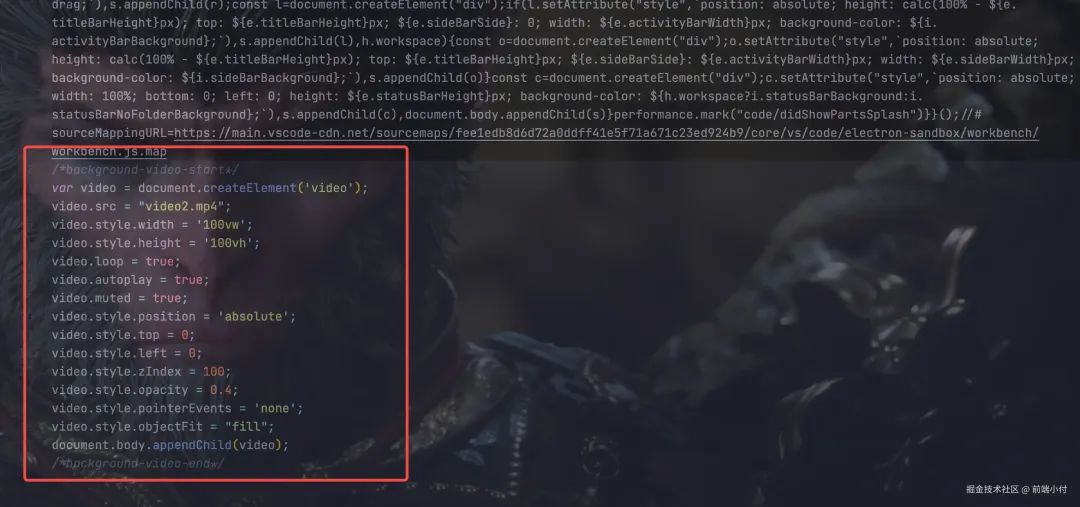
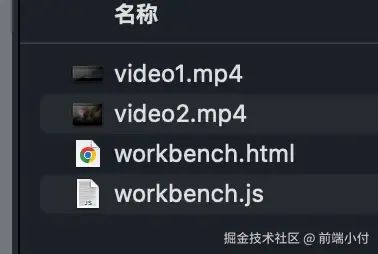
最后
大家如果好的创意,可以给项目提PR。
仓库地址:https://github.com/dbfu/wukong-background-video
Reference
[1]
https://www.wegame.com.cn/wukong: https://www.wegame.com.cn/wukong

往期推荐



最后
欢迎加我微信,拉你进技术群,长期交流学习...
欢迎关注「前端Q」,认真学前端,做个专业的技术人...
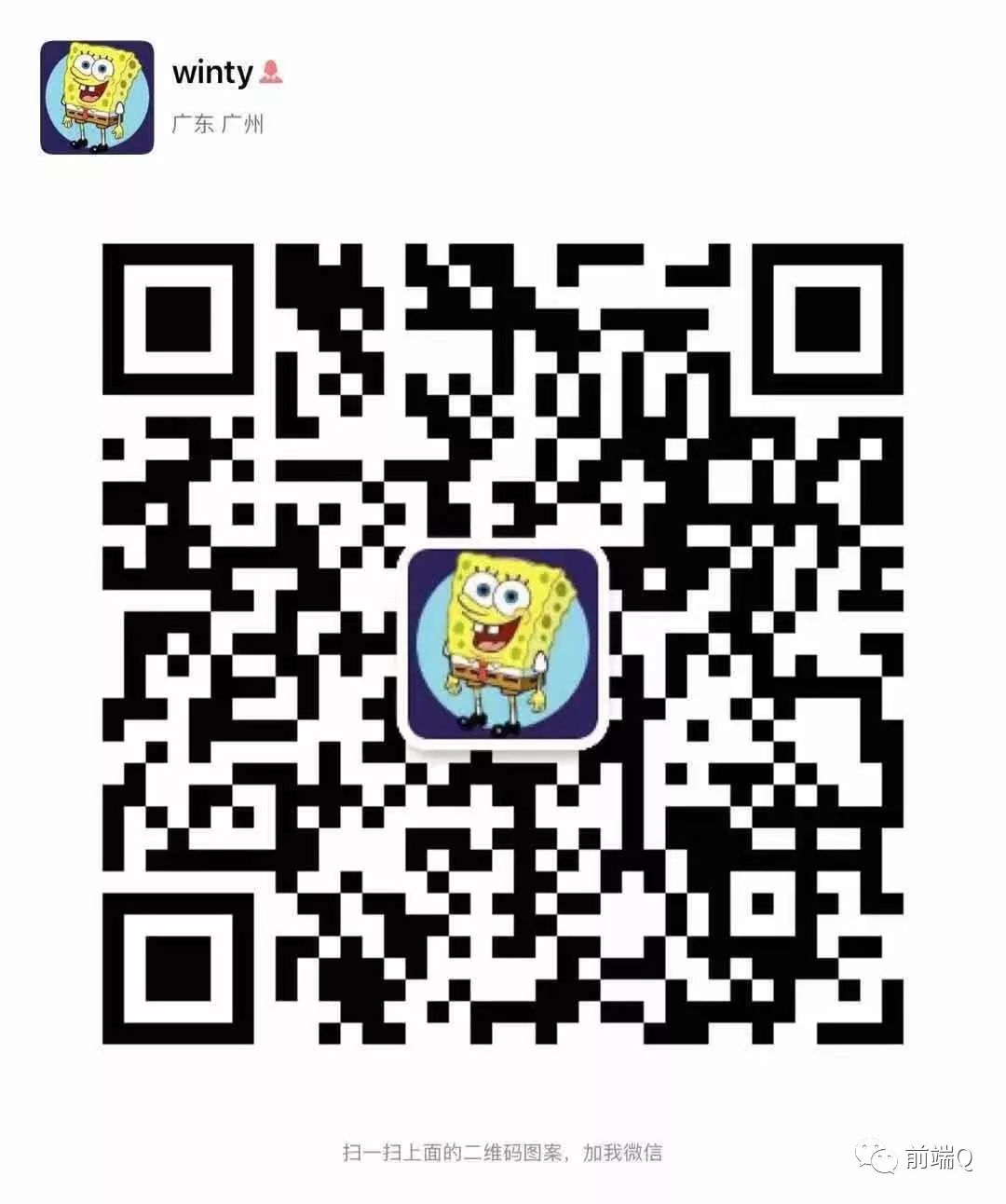

点个在看支持我吧
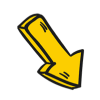





















 3万+
3万+

 被折叠的 条评论
为什么被折叠?
被折叠的 条评论
为什么被折叠?








